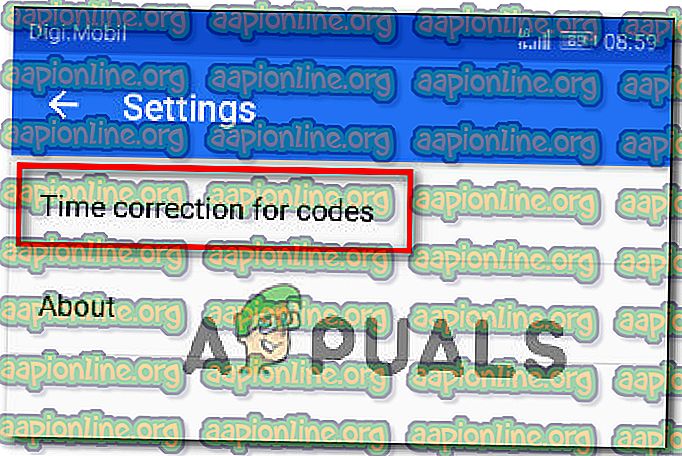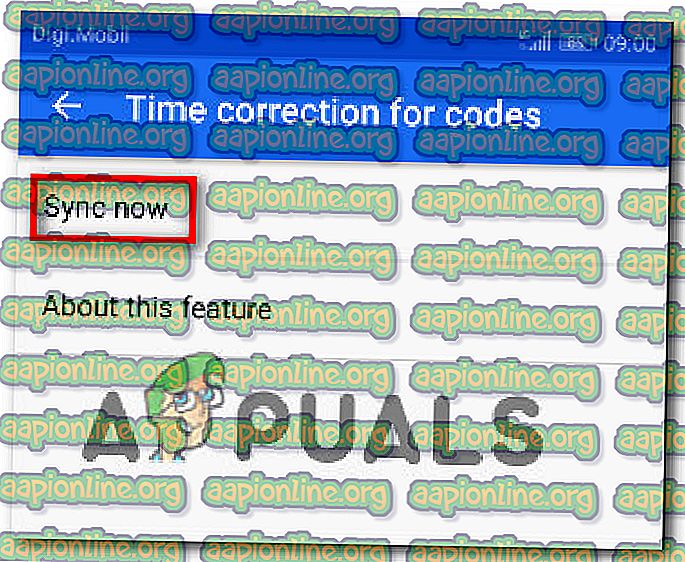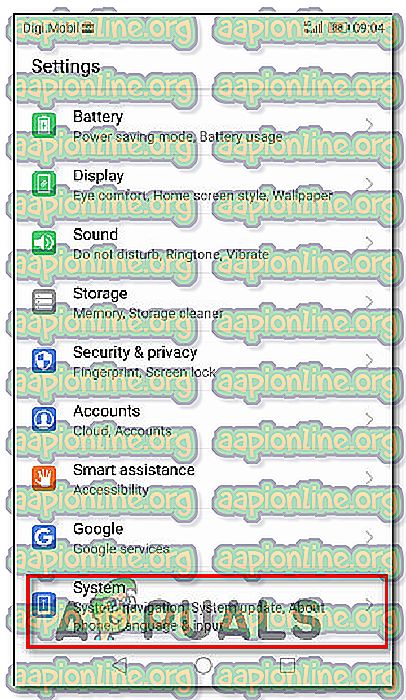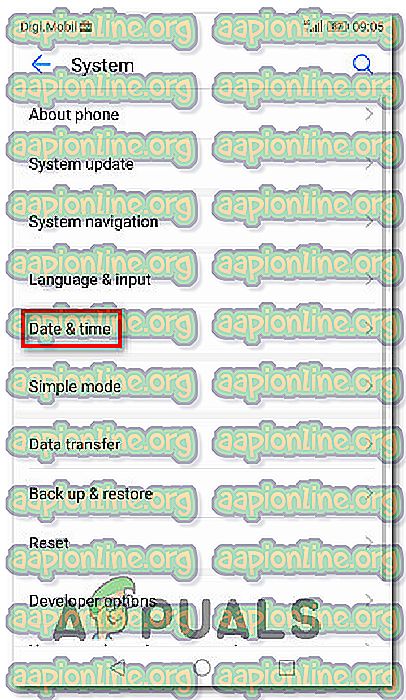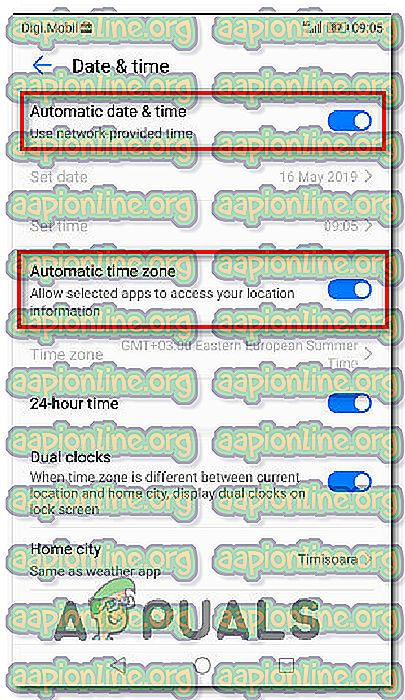Πώς να διορθώσετε τον Επαληθευτή Google Επαλήθευσης δεν λειτουργεί
Μερικοί χρήστες Uplay αναφέρουν ότι ο Επαληθευτής Google τους δίνει κάθε φορά λάθος κωδικούς και συνεπώς δεν μπορούν να συνδεθούν στην υπηρεσία και να παίξουν τα αγαπημένα τους παιχνίδια. Άλλοι προσπάθησαν να επιλύσουν το πρόβλημα συγχρονίζοντας την εφαρμογή Google Authenticator με το UPlay, αλλά αυτή η διαδικασία τους απαιτεί επίσης να χρησιμοποιούν τη μέθοδο ελέγχου ταυτότητας 2 βημάτων.

Τι προκαλεί το ανεπιβεβαίωτο Επαληθευτής Google Uplay;
Ερευνήσαμε αυτό το συγκεκριμένο ζήτημα εξετάζοντας διάφορες αναφορές χρηστών και τις στρατηγικές επισκευής που χρησιμοποιούνται συνήθως για την επίλυση αυτού του προβλήματος. Όπως αποδεικνύεται, υπάρχουν πολλοί δυνητικοί ένοχοι που είναι γνωστό ότι ενεργοποιούν αυτό το συγκεκριμένο ζήτημα:
- Ο κωδικός του αναγνωριστικού πληκτρολογείται με κενά - Αν και ο δημιουργούμενος κώδικας εμφανίζεται με ένα κενό διάστημα μετά τα τρία πρώτα γράμματα μέσα στην εφαρμογή Google Authenticator, το uPlay θα απορρίψει τον κώδικα αν περιέχει κενά. Αν προηγουμένως έχετε επικολλήσει τον κώδικα, θα μπορείτε να επιλύσετε το πρόβλημα διαγράφοντας το διάστημα μεταξύ των πρώτων και των τελευταίων 3 γραμμάτων.
- Η διόρθωση χρόνου για κωδικούς είναι εκτός συγχρονισμού - Ένας δημοφιλής ένοχος που μπορεί να κάνει το uPlay να απορρίψει τους κωδικούς που δημιουργούνται από το Google Authenticator είναι η διόρθωση χρόνου. Συνήθως, εάν ο χρήστης ταξιδεύει μεταξύ πολλαπλών ζωνών ώρας, η διόρθωση χρόνου μπορεί να μην λειτουργεί συγχρονισμένα μέσα στην εφαρμογή Authentication Google. Εάν ισχύει αυτό το σενάριο, μπορείτε να επιλύσετε το πρόβλημα συγχρονίζοντας τη διόρθωση χρόνου για κώδικα μέσω των ρυθμίσεων ελέγχου ταυτότητας Google.
- Η ημερομηνία και η ώρα είναι εσφαλμένες στην κινητή συσκευή - ο Επαληθευτής Google είναι γνωστός για την παραγωγή εσφαλμένων κωδικών σε περιπτώσεις όπου η ώρα και η ημερομηνία και η ζώνη ώρας είναι λανθασμένες σε σχέση με την περιοχή. Πολλοί χρήστες που αντιμετωπίζουν αυτό το ζήτημα κατάφεραν να επιλύσουν το πρόβλημα ρυθμίζοντας τις σωστές τιμές και κάνοντας επανεκκίνηση της συσκευής.
- UPlay internal glitch - Η εφαρμογή δύο παραγόντων στο uPlay ήταν εξαιρετικά buggy στην αρχή και είναι ακόμα σε κάποιο βαθμό. Σε πολλές περιπτώσεις όπου οι χρήστες εξακολουθούσαν να μην μπορούν να έχουν πρόσβαση στον λογαριασμό τους ακολουθώντας τις πιο κοινές διορθώσεις, η μοναδική λύση ήταν να ανοίξει ένα εισιτήριο υποστήριξης στο γραφείο της Ubisoft. Τα καλά νέα είναι ότι οι βοηθοί τους είναι γρήγοροι και είναι γνωστό ότι επιλύουν το ζήτημα πολύ γρήγορα.
Εάν προσπαθείτε επί του παρόντος να επιλύσετε το ίδιο πρόβλημα, αυτό το άρθρο θα σας παρέχει αρκετές πιθανές στρατηγικές επισκευής. Παρακάτω, θα βρείτε μια συλλογή μεθόδων που άλλοι χρήστες σε ένα παρόμοιο σενάριο χρησιμοποίησαν με επιτυχία για να ξεπεράσουν αυτό το συγκεκριμένο ζήτημα. Όλες οι μέθοδοι που αναφέρονται παρακάτω επιβεβαιώνονται ότι λειτουργούν από τουλάχιστον έναν χρήστη.
Αφού οι παρακάτω μέθοδοι ταξινομούνται ανάλογα με τη δυσκολία και την αποτελεσματικότητα, σας συμβουλεύουμε να τις ακολουθήσετε με τη σειρά που παρουσιάζονται. Ένας από αυτούς θα πρέπει τελικά να επιλύσει το ζήτημα ανεξάρτητα από τον ένοχο που τον προκαλεί.
Μέθοδος 1: Πληκτρολογήστε τον κώδικα του Google Authenticator χωρίς κενά
Λάβετε υπόψη ότι παρόλο που ο κώδικας που δημιουργείται στο Google Authenticator περιέχει συνήθως 3 αριθμούς, χώρο και στη συνέχεια άλλους 3 αριθμούς, πρέπει να αγνοήσετε το χώρο καθώς είναι μόνο εκεί για να παράσχετε μεγαλύτερη σαφήνεια. Πολλοί χρήστες που επηρεάστηκαν από το γεγονός ότι αντιμετωπίζουμε αυτό το ζήτημα έχουν αναφέρει ότι το ζήτημα δεν συνέβαινε πια αφού πληκτρολογούσατε τον κώδικα του Google Authenticator χωρίς κενά.

Οι περισσότερες εφαρμογές θα επικυρώσουν έναν κώδικα που περιέχει κενά διαστήματα αν είναι σωστό, αλλά το uPlay αποτελεί εξαίρεση. Εάν προηγουμένως πληκτρολογούσατε τους κώδικες με χώρο (ή απλώς το αντιγράφετε), προσπαθήστε να αφαιρέσετε το διάστημα και να δείτε αν το πρόβλημα επιλύθηκε.
Εάν το ίδιο πρόβλημα εξακολουθεί να συμβαίνει, μεταβείτε στην επόμενη παρακάτω μέθοδο.
Μέθοδος 2: Συγχρονισμός της διόρθωσης χρόνου για κωδικούς
Η πιο δημοφιλής μέθοδος καθορισμού για αυτό το συγκεκριμένο ζήτημα είναι να ανοίξετε την εφαρμογή Google Authenticator και το Syncing the Time Correction για κωδικούς . Η συντριπτική πλειοψηφία των χρηστών που αντιμετώπισαν προβλήματα σύνδεσης με τον Επαληθευτή Google έχουν αναφέρει ότι το ζήτημα επιλύθηκε μετά την εκτέλεση αυτών των βημάτων.
Ακολουθεί ένας γρήγορος οδηγός για τον συγχρονισμό της διόρθωσης χρόνου για κωδικούς στο Google Authenticator:
Σημείωση : Τα βήματα της διόρθωσης χρόνου στην εφαρμογή Google Authenticator είναι τα ίδια αν χρησιμοποιείτε το Android ή το iOS.
- Στην κινητή συσκευή σας, ανοίξτε την εφαρμογή Google Authenticator.
- Μέσα από την εφαρμογή Επαληθευτής Google, κάντε κλικ στο κουμπί ενέργειας (εικονίδιο τριών σημείων) στην επάνω δεξιά γωνία της οθόνης και πατήστε Ρυθμίσεις από το μενού.

- Μέσα στην οθόνη Ρυθμίσεις, πατήστε την επιλογή Διόρθωση ώρας για κωδικούς .
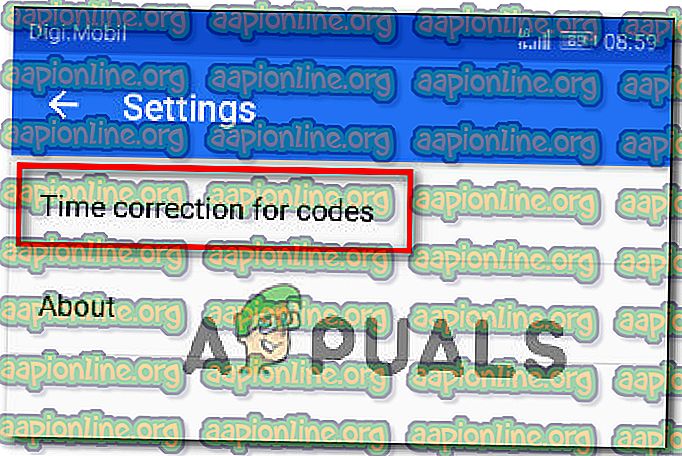
- Αφού εισέλθετε στην καρτέλα Διόρθωση χρόνου για κωδικούς, πατήστε το κουμπί Συγχρονισμός τώρα και περιμένετε να ολοκληρωθεί η διαδικασία.
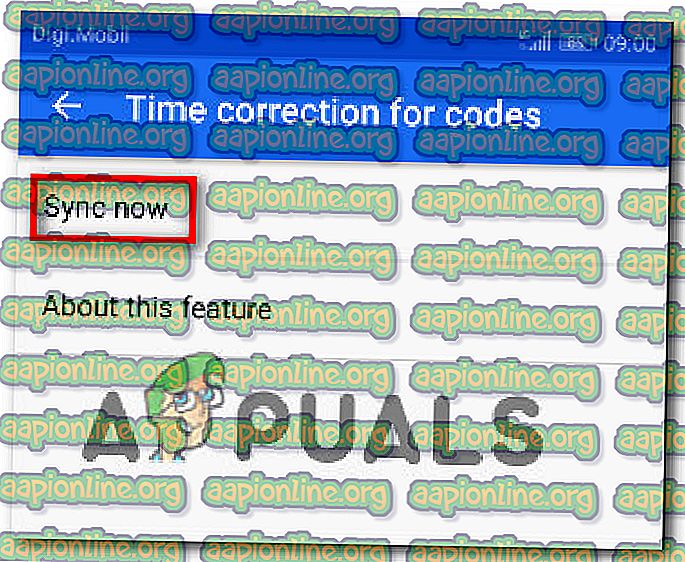
- Προσπαθήστε να ολοκληρώσετε ξανά τη διαδικασία επαλήθευσης δύο παραγόντων και να διαπιστώσετε εάν το ζήτημα έχει επιλυθεί.
Αν εξακολουθείτε να μην μπορείτε να παίξετε τα παιχνίδια σας στο Uplay επειδή οι κωδικοί του Google Authenticator είναι εσφαλμένοι, μεταβείτε στην επόμενη παρακάτω μέθοδο.
Μέθοδος 3: Ρύθμιση της σωστής ώρας και ημερομηνίας στην κινητή συσκευή
Άλλοι χρήστες που έχουν επηρεαστεί έχουν αναφέρει ότι το ζήτημα επιλύθηκε για αυτούς μετά από την προσαρμογή της ώρας και της ημερομηνίας τους για τις κινητές συσκευές στις σωστές τιμές (σε σχέση με την περιοχή τους) και την επανεκκίνηση της συσκευής. Μετά από αυτό, οι κωδικοί που δημιουργήθηκαν από το Google Authentication Two Factor εργάστηκαν άψογα και ήταν σε θέση να παίξουν τα αγαπημένα τους παιχνίδια.
Ακολουθεί ένας γρήγορος οδηγός για τη ρύθμιση της σωστής ώρας σε συσκευές Android:
- Από την αρχική οθόνη, πατήστε στην εφαρμογή Ρυθμίσεις .
- Αφού εισέλθετε στην εφαρμογή " Ρυθμίσεις ", μετακινηθείτε προς τα κάτω στην επιλογή " Σύστημα " και πατήστε σε αυτήν.
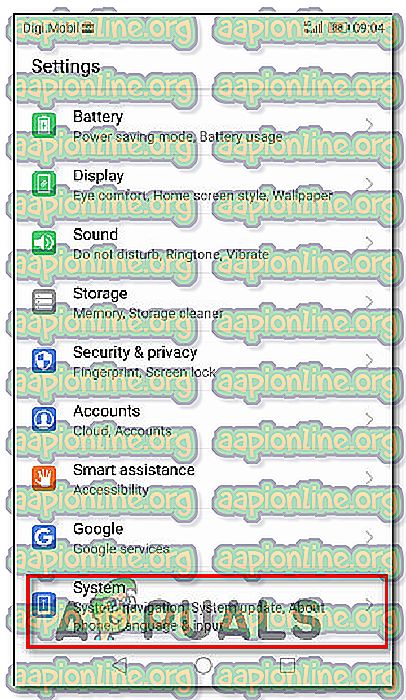
- Όταν βρίσκεστε μέσα στην εφαρμογή Συστήματος, πατήστε Ημερομηνία και ώρα .
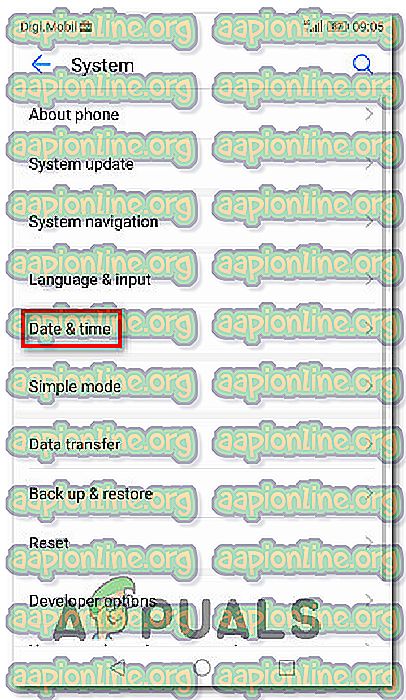
- Από το μενού " Ημερομηνία & ώρα ", βεβαιωθείτε ότι είναι ενεργοποιημένες οι εναλλαγές που σχετίζονται με την Αυτόματη ημερομηνία και ώρα και την Αυτόματη ζώνη ώρας .
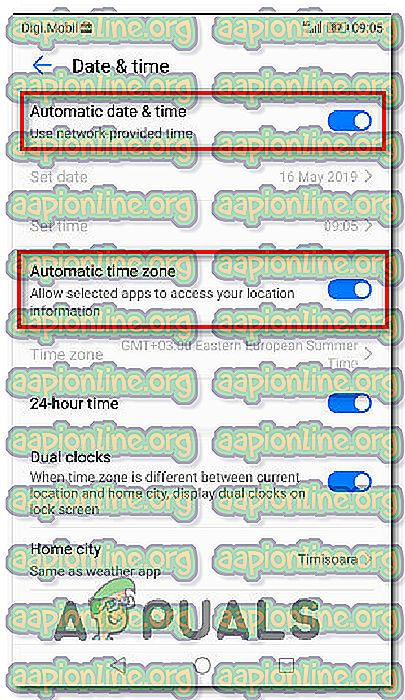
- Αφού το κάνετε αυτό, επανεκκινήστε τη συσκευή σας και ελέγξτε αν το πρόβλημα έχει επιλυθεί κατά την επόμενη εκκίνηση της συσκευής.
Σημείωση: Εάν χρησιμοποιείτε iOS, πρέπει να μεταβείτε στις Ρυθμίσεις> Γενικά> Ημερομηνία & ώρα και να την ορίσετε σε Αυτόματο. Στη συνέχεια, μεταβείτε στην επιλογή Ρυθμίσεις> Απόρρητο> Υπηρεσίες τοποθεσίας και ορίστε την επιλογή Να χρησιμοποιείται πάντα για την εφαρμογή Επαληθευτής Google .
Αν οι κώδικες που δημιουργεί ο Επαληθευτής Google εξακολουθούν να είναι εσφαλμένοι, μεταβείτε στην επόμενη παρακάτω μέθοδο.
Μέθοδος 4: Άνοιγμα εισιτηρίου υποστήριξης
Εάν οι παραπάνω μέθοδοι δεν σας επέτρεψαν να επιλύσετε το πρόβλημα και εξακολουθείτε να μην είστε σε θέση να παρακάμψετε συμβατικά τη μέθοδο επαλήθευσης 2 στοιχείων, πιθανόν να χρειαστεί βοήθεια για να διορθώσετε αυτό το πρόβλημα και να συνεχίσετε να παίζετε τα αγαπημένα σας παιχνίδια .
Πολλοί χρήστες που αντιμετώπισαν το ίδιο πρόβλημα ανέφεραν ότι έλαβαν τελικά ένα ψήφισμα σχετικά με αυτό το θέμα με την επίσκεψη στο γραφείο υποστήριξης της Ubi και την έναρξη μιας υπόθεσης υποστήριξης για το θέμα. Μπορείτε να το κάνετε αυτό με την επίσκεψη αυτού του συνδέσμου ( εδώ ).

Οι περισσότεροι χρήστες που έχουν επιλύσει το πρόβλημα με τη λήψη αυτής της διαδρομής ανέφεραν ότι το εισιτήριό τους επιλύθηκε σε λιγότερο από 48 ώρες.